Windows 2003 server 常见问题及解决办法
- 格式:doc
- 大小:31.50 KB
- 文档页数:5
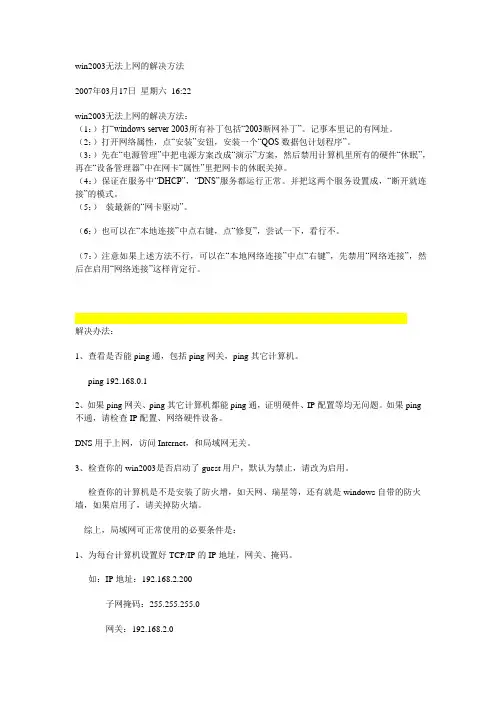
win2003无法上网的解决方法2007年03月17日星期六16:22win2003无法上网的解决方法:(1:)打“windows server 2003所有补丁包括“2003断网补丁”。
记事本里记的有网址。
(2:)打开网络属性,点“安装”安钮,安装一个“QOS数据包计划程序”。
(3:)先在“电源管理”中把电源方案改成“演示”方案,然后禁用计算机里所有的硬件“休眠”,再在“设备管理器”中在网卡“属性”里把网卡的休眠关掉。
(4:)保证在服务中“DHCP”,“DNS”服务都运行正常。
并把这两个服务设置成,“断开就连接”的模式。
(5:)装最新的“网卡驱动”。
(6:)也可以在“本地连接”中点右键,点“修复”,尝试一下,看行不。
(7:)注意如果上述方法不行,可以在“本地网络连接”中点“右键”,先禁用“网络连接”,然后在启用“网络连接”这样肯定行。
解决办法:1、查看是否能ping通,包括ping网关,ping其它计算机。
ping 192.168.0.12、如果ping网关、ping其它计算机都能ping通,证明硬件、IP配置等均无问题。
如果ping 不通,请检查IP配置、网络硬件设备。
DNS用于上网,访问Internet,和局域网无关。
3、检查你的win2003是否启动了guest用户,默认为禁止,请改为启用。
检查你的计算机是不是安装了防火增,如天网、瑞星等,还有就是windows自带的防火墙,如果启用了,请关掉防火墙。
综上,局域网可正常使用的必要条件是:1、为每台计算机设置好TCP/IP的IP地址,网关、掩码。
如:IP地址:192.168.2.200子网掩码:255.255.255.0网关:192.168.2.02、网卡、网线、交换器设备运转正常,网卡灯亮。
3、启用guest来宾账户。
4、在访问局域网时,请关闭防火墙,包括windows自带的防火墙。
当然,也可以配置防火墙,以达到查看其它计算机上共享文档的目的。
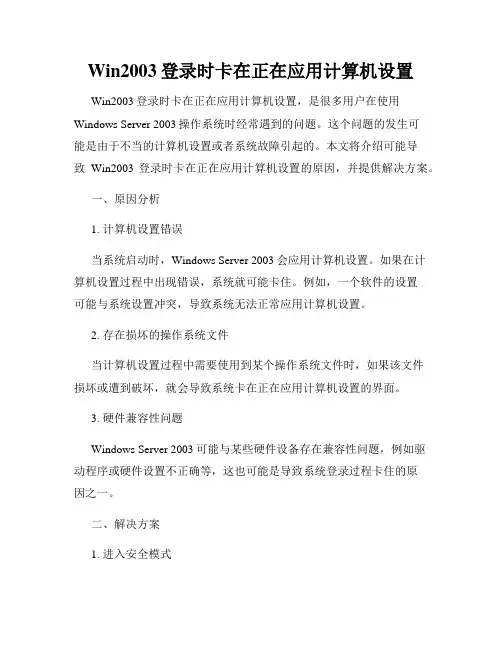
Win2003登录时卡在正在应用计算机设置Win2003登录时卡在正在应用计算机设置,是很多用户在使用Windows Server 2003操作系统时经常遇到的问题。
这个问题的发生可能是由于不当的计算机设置或者系统故障引起的。
本文将介绍可能导致Win2003登录时卡在正在应用计算机设置的原因,并提供解决方案。
一、原因分析1. 计算机设置错误当系统启动时,Windows Server 2003会应用计算机设置。
如果在计算机设置过程中出现错误,系统就可能卡住。
例如,一个软件的设置可能与系统设置冲突,导致系统无法正常应用计算机设置。
2. 存在损坏的操作系统文件当计算机设置过程中需要使用到某个操作系统文件时,如果该文件损坏或遭到破坏,就会导致系统卡在正在应用计算机设置的界面。
3. 硬件兼容性问题Windows Server 2003可能与某些硬件设备存在兼容性问题,例如驱动程序或硬件设置不正确等,这也可能是导致系统登录过程卡住的原因之一。
二、解决方案1. 进入安全模式在系统启动时,按下F8键进入安全模式。
在安全模式下,系统会加载最基本的驱动程序和设置,绕过一些可能导致系统卡住的问题。
如果系统能够顺利进入安全模式,那么说明问题很可能是由于某些驱动程序或设置导致的。
2. 移除最近安装的软件在安全模式下,可以尝试移除最近安装的软件,特别是那些可能与系统设置冲突的软件。
打开“控制面板”,选择“程序和功能”,找到最近安装的软件并进行卸载操作。
3. 检查系统文件完整性在安全模式下,可以使用系统自带的工具检查系统文件的完整性。
打开命令提示符,输入“sfc /scannow”命令并按回车键。
系统会自动检查并修复损坏的系统文件。
这可能需要一些时间,请耐心等待。
4. 更新驱动程序如果系统登录卡住可能与某个硬件设备相关,可以尝试更新相应的驱动程序。
打开“设备管理器”,找到可能有问题的设备,右键点击并选择“更新驱动程序”。
系统会自动搜索并安装最新的驱动程序。
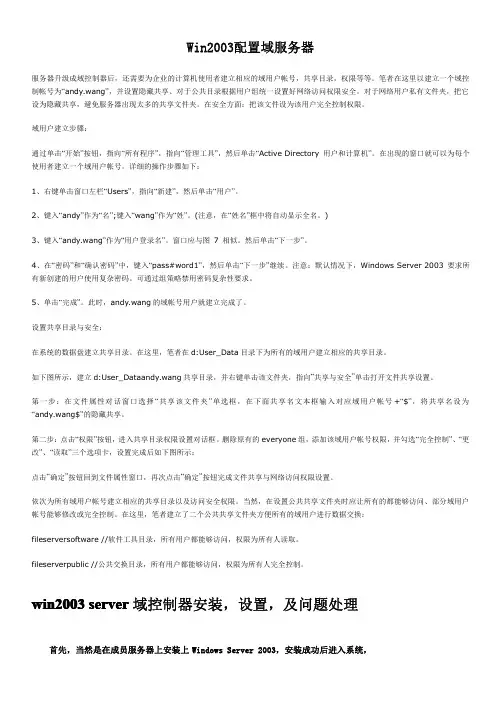
Win2003配置域服务器服务器升级成域控制器后,还需要为企业的计算机使用者建立相应的域用户帐号,共享目录,权限等等。
笔者在这里以建立一个域控制帐号为“andy.wang”,并设置隐藏共享、对于公共目录根据用户组统一设置好网络访问权限安全。
对于网络用户私有文件夹,把它设为隐藏共享,避免服务器出现太多的共享文件夹。
在安全方面:把该文件设为该用户完全控制权限。
域用户建立步骤:通过单击“开始”按钮,指向“所有程序”,指向“管理工具”,然后单击“Active Directory用户和计算机”。
在出现的窗口就可以为每个使用者建立一个域用户帐号。
详细的操作步骤如下:1、右键单击窗口左栏“Users”,指向“新建”,然后单击“用户”。
2、键入“andy”作为“名”;键入“wang”作为“姓”。
(注意,在“姓名”框中将自动显示全名。
)3、键入“andy.wang”作为“用户登录名”。
窗口应与图7相似。
然后单击“下一步”。
4、在“密码”和“确认密码”中,键入“pass#word1”,然后单击“下一步”继续。
注意:默认情况下,Windows Server2003要求所有新创建的用户使用复杂密码。
可通过组策略禁用密码复杂性要求。
5、单击“完成”。
此时,andy.wang的域帐号用户就建立完成了。
设置共享目录与安全:在系统的数据盘建立共享目录。
在这里,笔者在d:User_Data目录下为所有的域用户建立相应的共享目录。
如下图所示,建立d:User_Dataandy.wang共享目录,并右键单击该文件夹,指向“共享与安全”单击打开文件共享设置。
第一步:在文件属性对话窗口选择“共享该文件夹”单选框,在下面共享名文本框输入对应域用户帐号+“$”,将共享名设为“andy.wang$”的隐藏共享。
第二步:点击“权限”按钮,进入共享目录权限设置对话框。
删除原有的everyone组,添加该域用户帐号权限,并勾选“完全控制”、“更改”、“读取”三个选项卡,设置完成后如下图所示:点击“确定”按钮回到文件属性窗口,再次点击“确定”按钮完成文件共享与网络访问权限设置。
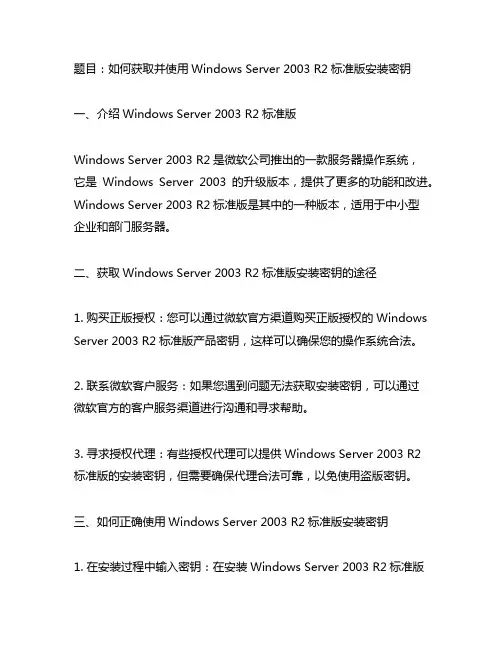
题目:如何获取并使用Windows Server 2003 R2标准版安装密钥一、介绍Windows Server 2003 R2标准版Windows Server 2003 R2是微软公司推出的一款服务器操作系统,它是Windows Server 2003的升级版本,提供了更多的功能和改进。
Windows Server 2003 R2标准版是其中的一种版本,适用于中小型企业和部门服务器。
二、获取Windows Server 2003 R2标准版安装密钥的途径1. 购买正版授权:您可以通过微软官方渠道购买正版授权的Windows Server 2003 R2标准版产品密钥,这样可以确保您的操作系统合法。
2. 联系微软客户服务:如果您遇到问题无法获取安装密钥,可以通过微软官方的客户服务渠道进行沟通和寻求帮助。
3. 寻求授权代理:有些授权代理可以提供Windows Server 2003 R2标准版的安装密钥,但需要确保代理合法可靠,以免使用盗版密钥。
三、如何正确使用Windows Server 2003 R2标准版安装密钥1. 在安装过程中输入密钥:在安装Windows Server 2003 R2标准版的过程中,会有一个步骤需要输入产品密钥,您需要在此时输入获得的安装密钥。
2. 激活操作系统:安装完操作系统后,您需要及时激活Windows Server 2003 R2标准版,按照系统提示进行激活操作,以确保系统的正常使用和合法性。
3. 注意密钥的保密性:安装密钥属于您的系统授权凭证,需要妥善保管,避免泄露给非授权人员使用,这有可能导致系统被盗版激活、非法使用等问题。
四、常见问题和解决方法1. 如果无法获取安装密钥:首先检查您的购买渠道是否合法可靠,如有疑问可联系微软客户服务进行沟通。
如果是已购买的授权产品未获得密钥,可以提供购买凭证寻求帮助。
2. 如果密钥无法激活:可以通过系统激活界面重新输入密钥激活,如依然无法成功,可能是密钥不正确或者已被使用过,需要向微软客户服务寻求进一步的帮助。
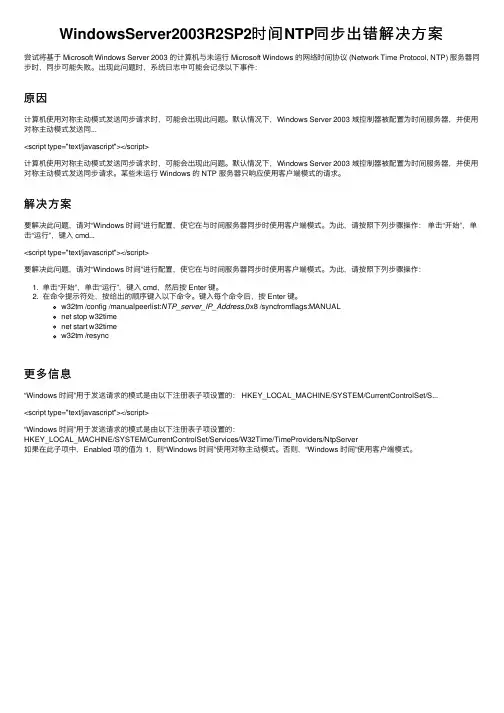
WindowsServer2003R2SP2时间NTP同步出错解决⽅案尝试将基于 Microsoft Windows Server 2003 的计算机与未运⾏ Microsoft Windows 的⽹络时间协议 (Network Time Protocol, NTP) 服务器同步时,同步可能失败。
出现此问题时,系统⽇志中可能会记录以下事件:原因计算机使⽤对称主动模式发送同步请求时,可能会出现此问题。
默认情况下,Windows Server 2003 域控制器被配置为时间服务器,并使⽤对称主动模式发送同...<script type="text/javascript"></script>计算机使⽤对称主动模式发送同步请求时,可能会出现此问题。
默认情况下,Windows Server 2003 域控制器被配置为时间服务器,并使⽤对称主动模式发送同步请求。
某些未运⾏ Windows 的 NTP 服务器只响应使⽤客户端模式的请求。
解决⽅案要解决此问题,请对“Windows 时间”进⾏配置,使它在与时间服务器同步时使⽤客户端模式。
为此,请按照下列步骤操作:单击“开始”,单击“运⾏”,键⼊ cmd...<script type="text/javascript"></script>要解决此问题,请对“Windows 时间”进⾏配置,使它在与时间服务器同步时使⽤客户端模式。
为此,请按照下列步骤操作:1. 单击“开始”,单击“运⾏”,键⼊ cmd,然后按 Enter 键。
2. 在命令提⽰符处,按给出的顺序键⼊以下命令。
键⼊每个命令后,按 Enter 键。
w32tm /config /manualpeerlist:NTP_server_IP_Address,0x8 /syncfromflags:MANUALnet stop w32timenet start w32timew32tm /resync更多信息“Windows 时间”⽤于发送请求的模式是由以下注册表⼦项设置的: HKEY_LOCAL_MACHINE/SYSTEM/CurrentControlSet/S...<script type="text/javascript"></script>“Windows 时间”⽤于发送请求的模式是由以下注册表⼦项设置的:HKEY_LOCAL_MACHINE/SYSTEM/CurrentControlSet/Services/W32Time/TimeProviders/NtpServer如果在此⼦项中,Enabled 项的值为 1,则“Windows 时间”使⽤对称主动模式。
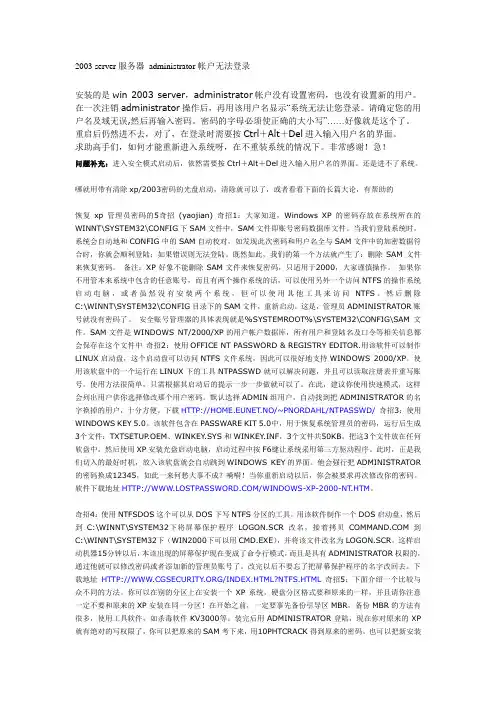
2003 server服务器administrator帐户无法登录安装的是win 2003 server,administrator帐户没有设置密码,也没有设置新的用户。
在一次注销administrator操作后,再用该用户名显示“系统无法让您登录。
请确定您的用户名及域无误,然后再输入密码。
密码的字母必须使正确的大小写”……好像就是这个了。
重启后仍然进不去,对了,在登录时需要按Ctrl+Alt+Del进入输入用户名的界面。
求助高手们,如何才能重新进入系统呀,在不重装系统的情况下。
非常感谢!急!问题补充:进入安全模式启动后,依然需要按Ctrl+Alt+Del进入输入用户名的界面。
还是进不了系统。
哪就用带有清除xp/2003密码的光盘启动,清除就可以了,或者看看下面的长篇大论,有帮助的恢复xp管理员密码的5奇招(yaojian) 奇招1:大家知道,Windows XP的密码存放在系统所在的WINNT\SYSTEM32\CONFIG下SAM文件中,SAM文件即账号密码数据库文件。
当我们登陆系统时,系统会自动地和CONFIG中的SAM自动校对,如发现此次密码和用户名全与SAM文件中的加密数据符合时,你就会顺利登陆;如果错误则无法登陆。
既然如此,我们的第一个方法就产生了:删除SAM文件来恢复密码。
备注:XP好象不能删除SAM文件来恢复密码,只适用于2000,大家谨慎操作。
如果你不用管本来系统中包含的任意账号,而且有两个操作系统的话,可以使用另外一个访问NTFS的操作系统启动电脑,或者虽然没有安装两个系统,但可以使用其他工具来访问NTFS。
然后删除C:\WINNT\SYSTEM32\CONFIG目录下的SAM文件,重新启动。
这是,管理员ADMINISTRATOR账号就没有密码了。
安全账号管理器的具体表现就是%SYSTEMROOT%\SYSTEM32\CONFIG\SAM文件。
SAM文件是WINDOWS NT/2000/XP的用户帐户数据库,所有用户和登陆名及口令等相关信息都会保存在这个文件中奇招2:使用OFFICE NT PASSWORD & REGISTRY EDITOR.用该软件可以制作LINUX启动盘,这个启动盘可以访问NTFS文件系统,因此可以很好地支持WINDOWS 2000/XP。
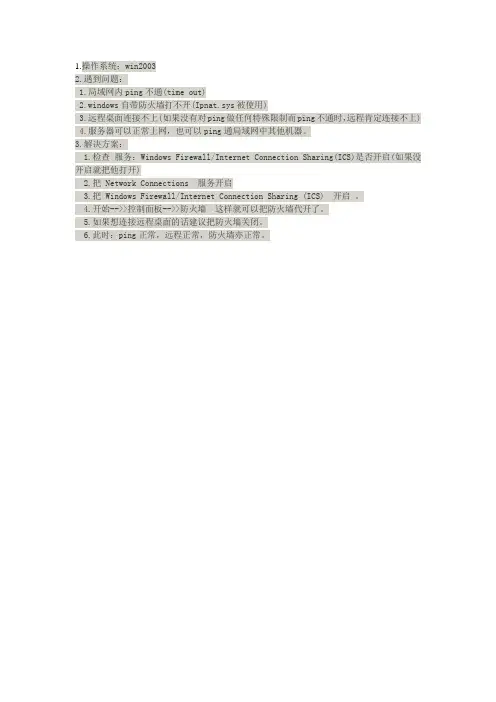
1.操作系统:win2003
2.遇到问题:
1.局域网内ping不通(time out)
2.windows自带防火墙打不开(Ipnat.sys被使用)
3.远程桌面连接不上(如果没有对ping做任何特殊限制而ping不通时,远程肯定连接不上)
4.服务器可以正常上网,也可以ping通局域网中其他机器。
3.解决方案:
1.检查服务:Windows Firewall/Internet Connection Sharing(ICS)是否开启(如果没开启就把他打开)
2.把 Network Connections 服务开启
3.把 Windows Firewall/Internet Connection Sharing (ICS) 开启。
4.开始-->>控制面板-->>防火墙这样就可以把防火墙代开了。
5.如果想连接远程桌面的话建议把防火墙关闭。
6.此时:ping正常,远程正常,防火墙亦正常。
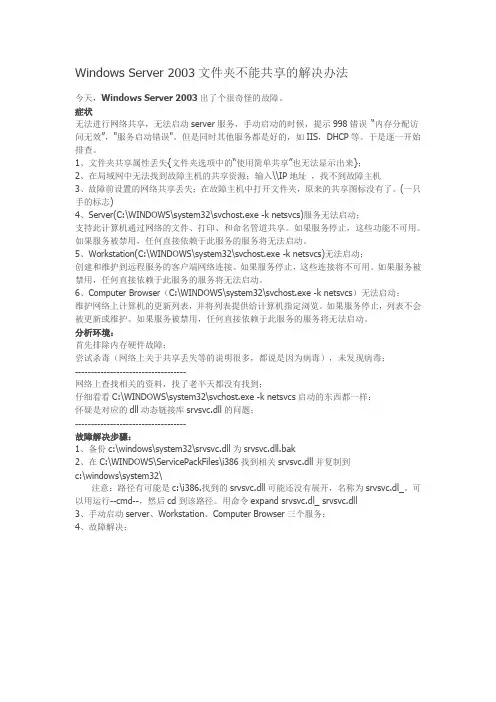
Windows Server 2003文件夹不能共享的解决办法今天,Windows Server 2003出了个很奇怪的故障。
症状无法进行网络共享,无法启动server服务,手动启动的时候,提示998错误“内存分配访问无效”,"服务启动错误"。
但是同时其他服务都是好的,如IIS,DHCP等。
于是逐一开始排查。
1、文件夹共享属性丢失{文件夹选项中的“使用简单共享”也无法显示出来};2、在局域网中无法找到故障主机的共享资源;输入\\IP地址,找不到故障主机3、故障前设置的网络共享丢失;在故障主机中打开文件夹,原来的共享图标没有了。
(一只手的标志)4、Server(C:\WINDOWS\system32\svchost.exe -k netsvcs)服务无法启动;支持此计算机通过网络的文件、打印、和命名管道共享。
如果服务停止,这些功能不可用。
如果服务被禁用,任何直接依赖于此服务的服务将无法启动。
5、Workstation(C:\WINDOWS\system32\svchost.exe -k netsvcs)无法启动;创建和维护到远程服务的客户端网络连接。
如果服务停止,这些连接将不可用。
如果服务被禁用,任何直接依赖于此服务的服务将无法启动。
6、Computer Browser(C:\WINDOWS\system32\svchost.exe -k netsvcs)无法启动;维护网络上计算机的更新列表,并将列表提供给计算机指定浏览。
如果服务停止,列表不会被更新或维护。
如果服务被禁用,任何直接依赖于此服务的服务将无法启动。
分析环境:首先排除内存硬件故障;尝试杀毒(网络上关于共享丢失等的说明很多,都说是因为病毒),未发现病毒;-----------------------------------网络上查找相关的资料,找了老半天都没有找到;仔细看看C:\WINDOWS\system32\svchost.exe -k netsvcs启动的东西都一样;怀疑是对应的dll动态链接库srvsvc.dll的问题;-----------------------------------故障解决步骤:1、备份c:\windows\system32\srvsvc.dll为srvsvc.dll.bak2、在C:\WINDOWS\ServicePackFiles\i386找到相关srvsvc.dll并复制到c:\windows\system32\注意:路径有可能是c:\i386.找到的srvsvc.dll可能还没有展开,名称为srvsvc.dl_。
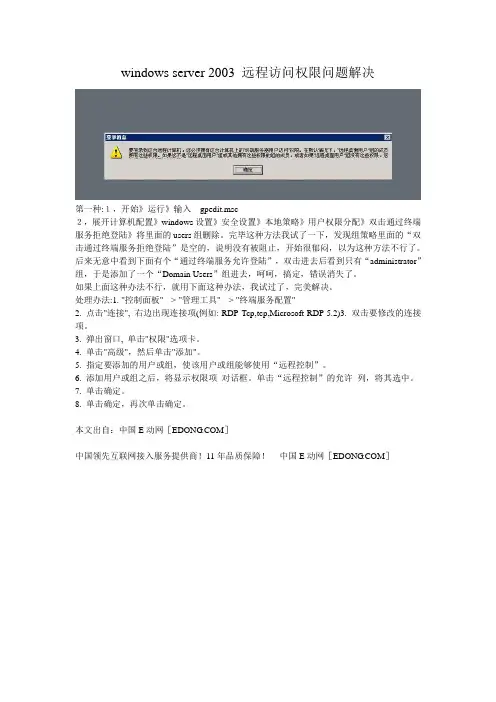
windows server 2003 远程访问权限问题解决
第一种:1,开始》运行》输入gpedit.msc
2,展开计算机配置》windows设置》安全设置》本地策略》用户权限分配》双击通过终端服务拒绝登陆》将里面的users组删除。
完毕这种方法我试了一下,发现组策略里面的“双击通过终端服务拒绝登陆”是空的,说明没有被阻止,开始很郁闷,以为这种方法不行了。
后来无意中看到下面有个“通过终端服务允许登陆”,双击进去后看到只有“administrator”组,于是添加了一个“Domain Users”组进去,呵呵,搞定,错误消失了。
如果上面这种办法不行,就用下面这种办法,我试过了,完美解决。
处理办法:1. "控制面板" --> "管理工具" --> "终端服务配置"
2. 点击"连接", 右边出现连接项(例如: RDP-Tcp,tcp,Microsoft RDP 5.2)
3. 双击要修改的连接项。
3. 弹出窗口, 单击"权限"选项卡。
4. 单击"高级",然后单击"添加"。
5. 指定要添加的用户或组,使该用户或组能够使用“远程控制”。
6. 添加用户或组之后,将显示权限项对话框。
单击“远程控制”的允许列,将其选中。
7. 单击确定。
8. 单击确定,再次单击确定。
本文出自:中国E动网[]
中国领先互联网接入服务提供商!11年品质保障!-- 中国E动网[]。
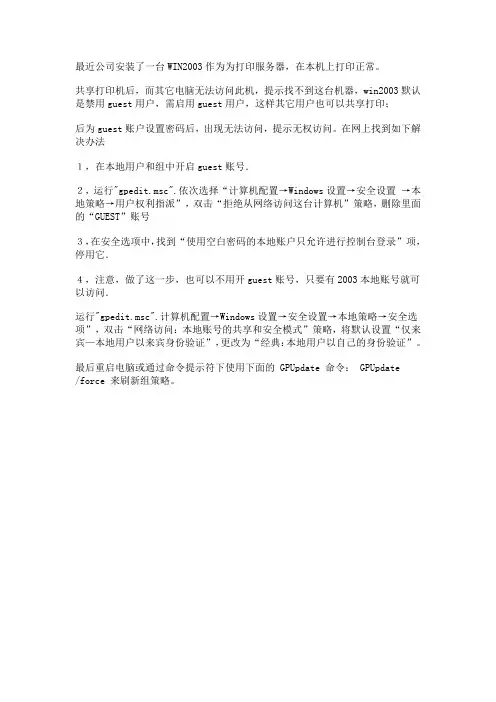
最近公司安装了一台WIN2003作为为打印服务器,在本机上打印正常。
共享打印机后,而其它电脑无法访问此机,提示找不到这台机器,win2003默认是禁用guest用户,需启用guest用户,这样其它用户也可以共享打印;后为guest账户设置密码后,出现无法访问,提示无权访问。
在网上找到如下解决办法1,在本地用户和组中开启guest账号.2,运行"gpedit.msc".依次选择“计算机配置→Windows设置→安全设置→本地策略→用户权利指派”,双击“拒绝从网络访问这台计算机”策略,删除里面的“GUEST”账号3,在安全选项中,找到“使用空白密码的本地账户只允许进行控制台登录”项,停用它.4,注意,做了这一步,也可以不用开guest账号,只要有2003本地账号就可以访问.运行"gpedit.msc".计算机配置→Windows设置→安全设置→本地策略→安全选项”,双击“网络访问:本地账号的共享和安全模式”策略,将默认设置“仅来宾—本地用户以来宾身份验证”,更改为“经典:本地用户以自己的身份验证”。
最后重启电脑或通过命令提示符下使用下面的 GPUpdate 命令: GPUpdate/force 来刷新组策略。
整个网络无法浏览网络,网络不存在或者尚未启动(系统服务services.msc组策略 Gpedit.msc能上网,能PING通其他电脑,但是通过网上邻居、计算机名称和IP不能访问其他电脑上的资源。
重启后正常,但是一会问题又再次出现。
解决方法:启动WORKSTATION服务(创建和维护到远程服务的客户端网络连接。
如果服务停止,这些连接将不可用。
如果服务被禁用,任何直接依赖于此服务的服务将无法启动。
),net start browser 局域网网络不存在或未启动认为有可能是某项服务未启动造成。
打开services.msc,发现和网络相关‘Workstation’服务为禁止,启动后网上邻居访问即正常。

windows2003服务器错误解决办法--在系统启动时至少有一个服务或驱动程序产打开控制面板-〉管理工具-〉服务,在右边可以看到系统服务列表,点击”启动类型“,按”启动类型“排序,查看”启动类型”为“自动”的服务的“状态”是否为“已启动”,找出没有启动的服务,然后尝试启动该服务,若正常启动,那么OK,系统启动时就不会出现上述错误了,若不能正常启动,那么根据启动错误信息再找找相关的解决办法.--------------------------------------------------------------------------------根据以上办法多半都能解决,不能解决的看下具体情况,如果是一些没太大必要的启动项可以禁用.以下给出更具体的解决办法:1.最科学的方法:第一步:记录问题的现象或者相关事件的描述。
对于某一个事件的发生,对于Windows 2000/XP/2003来说,会记录相关的日志信息。
比如经常出现的启动后弹出一个对话框:“在系统启动时至少有一个服务或驱动程序产生错误,详细信息,请使用事件查看器查看事件日志”。
其实很简单,操作系统已经告诉我们了,下面需要做的事情。
控制面板-〉管理工具-〉事件查看器我们可以在事件查看器里面找到相关的事件。
事件注意的顺序是:Error、Warning、OthersError(错误)事件的颜色是一个红色的标记,Warning(警告)事件是一个黄色,Other则是其他相关的标示。
那么对于这么多的错误,我们应该处理哪一个错误呢?本次开机离最后出现的事件最远的一个错误信息。
也就是说,本次开机第一次出现的错误日志。
这个是非常关键的部分。
因为有可能后面所有的错误/警告事件的发生都跟这个有或多或少的联系。
OK,记录下事件的信息(事件源,事件ID,事件描述),相关的第一步算是完成了。
PS:对于蓝屏来说,我们需要记录的是Stop后面的东西0xXXXXXXXX(...),和出现的相关的驱动程序信息。
windows2003server默认的远程连接数是2个,下面的办法可以彻底解决这个问题:步骤一:单击“开始→运行”,输入“gpedit.msc”打开组策略编辑器窗口,依次定位到“计算机配置→管理模板→Windows 组件→终端服务”,再双击右侧的“限制连接数量”,将其TS允许的最大连接数设置大一些即可,如10个或者20个。
步骤二:点击”开始”->”程序”->”管理工具”->”终端服务器授权”,选择未激活的服务器名称,选择”属性”, 请记下对话框中出现的产品ID(69813-640-1150304-45309),我们要用这20位的ID号到网上注册。
2)打开Internet Explorer浏览器,在地址栏中输入https://activate.microsoft.co m(http也可)这个地址,此时是英文界面。
在左上角的下拉框中选中"Chinese(Simplified)"(简体中文)项,再按"GO"图标。
3)现在便得到的是中文网页了。
确保已选中"启用许可证服务器"项,再单击"下一步"按钮。
4)在随后要求提供的信息界面中,"产品ID"处输入刚才抄下的那个20位数字,再填入自己的其他基本资料,然后再选"下一步"继续。
5)此时系统会显示你方才输入的个人信息,确信无误之后再"下一步";6)你便可以得到"已成功处理您的许可证服务器启动申请。
你的许可证ID是:…",又是一个需要抄下的分为七段的35位数,里面包含有数字也有大写的英文字母;并且还会问你"需要此时获取客户机许可证吗?",你当然应该回答”是”;已成功处理您的许可证服务器激活请求。
您应该立即打印这个页面。
您需要在“终端服务器许可证服务器激活向导”中输入的许可证服务器ID 是:FFM2R - 7KWGM - C6J3C - HWCGB - Y42DV - V674K - R244W产品ID 如下的许可证服务器: 69813-640-1150304-45309希望此时安装许可证令牌吗?7)如果没有许可证,那么许可证程序选择“Enterprise Agreement”,确定您的信息后,便可继续”下一步”;8)在接下来的界面中(在此是以选择“Enterprise Agreement”,如果选择其他的许可证程序,可能略有不同),"产品类型"一项应为"Windo ws 2003终端服务客户端访问许可证";"数量"为你欲连接的最大用户数(比如为"100");在"注册号码"中输入你从微软获得的那个七位数(如果自己没有许可证,那么就输入6565792,4954438,6879321或者5296992),再"下一步";9)又是确认您的设置;10)现在应该是"谢谢您激活终端服务许可证"的时候了!你的收获包括两个东东,一个是刚才已经得到的那个35位数的"许可证服务器ID",一个是现在才取得的另一个七段共35位数的"许可证密钥包ID"。
解决windowsserver2003不认U盘或移动硬盘快速解决的2个办法:一、U盘以及移动硬盘自动装载也是一样的,WINDOWS2003具体配置方法如下:1、进入命令提示符环境(也就是DOS)2、进入DISKPART程序3、输入AUTOMOUNT ENABLE指令4、OK,下次USB硬盘接入后就可以像XP 一样自动装载了。
二、在我的电脑上右健--管理--磁盘管理--你会看到你的移动硬,右健为你的移动硬盘指定一个盘符就认出来了。
如有特殊或其它情况:1:供电不足,把两个接头全插上.2:没有分配盘符. 在桌面我的电脑上点右键--管理--存储--磁盘管理里面给你的移动硬盘分配盘符.另付资料:在正常情况下,移动硬盘同主机相连后系统即可将它认成“移动存储设备”,并自动在“我的电脑”中添加盘符。
如果系统将移动硬盘认成“未知的USB设备”,那么移动硬盘将无法使用,出现这种情况时,大家不妨按以下顺序查找原因。
一、与系统有关的设置安装问题1.不要以为只要主板有USB接口就可以使用移动硬盘,还要看系统是否支持。
Windows 2000、Windows XP及以上版本的系统是可以直接支持移动硬盘的,无须安装驱动程序即可使用,而在Windows 98下使用移动硬盘用就必须装驱动程序,否则系统就会将移动硬盘识别为“未知的USB设备”。
2.对于一些Windows 98用户来说,在安装好移动硬盘的驱动程序之后,可以从“设备管理器”中查看到移动硬盘图标,但是在“资源管理器”中却没有相应的盘符标志,这就是系统设置不当所致。
在“设备管理器”中双击移动硬盘图标,并且点击弹出窗口中的“属性”按钮,此时可以看见“断开”、“可删除”、“同步数据传输”和“INT 13单元”四个选项,其中“可删除”一项系统默认是没有打钩的,勾选这个选项之后重新启动计算机,就可以在“资源管理器”中看见新增的移动硬盘盘符了。
二、主板的USB接口问题由于主板的USB接口有问题引发移动硬盘不能正常使用时,主要从以下方面着手解决。
无法访问Server2003共享文件夹的解决办法无法访问2003共享文件夹的解决办法(1)安装NWlink IPX/SPX/NetBIOS Compatible Transport Protocol协议。
(2)开启guest账号:右击我的电脑管理用户有个guest,双击之去掉“账户已停用”前面的勾。
(3)右击我的电脑属性计算机名,查看该选项卡中出现的局域网工作组名称,如“WORKGROUP”网络ID下一步选择“本机是商业网络的一部分,用它连接到其他工作着的计算机”下一步选择“公司使用没有域的网络”随后输入局域网的工作组名,如“WORKGROUP”下一步完成。
重新启动计算机即可。
(4)使用winxp防火墙的例外:winxp防火墙在默认状态下是全面启用的,这意味着运行计算机的所有网络连接,难于实现网上邻居共享。
同时,由于windows防火墙默认状态下是禁止“文件与打印机共享的”,所以,启用了防火墙,往往不能共享打印,解决办法是:进入“本地连接”窗口,点“高级”“设置”“例外”在程序与服务下勾选“文件和打印机共享”。
(5)删除“拒绝从网络上访问这台计算机”项中的guest账户:运行组策略(gpedit.msc)本地计算机计算机配置windows设置安全设置本地策略用户权利指派拒绝从网络访问这台计算机。
如果其中有guest,则将其删除。
(原因是:有时xp的guest是不允许访问共享的)(6)取消“使用简单文件共享”方式:资源管理器工具文件夹选项查看去掉“使用简单文件共享(推荐)”前面的勾。
(7)工作组名称一致。
(8)勾选“Microsoft网络的文件和打印机共享”。
(9)运行服务策略“Services.msc”。
启动其中的“Clipbook Server”(文件夹服务器):这个服务允许你们网络上的其他用户看到你的文件夹。
当然有时你可把它改为手动启动,然后再使用其他程序在你的网络上发布信息。
早上发现N个公司的站点不能打开,提示无法与SQL数据库连接,经检查发现C盘没有可用空间。
于是收集N多清理C盘空间的资料:一、关闭IIS HTTPRERR日志功能默认情况下,2003服务器会把所有IIS访问错误的记录写入 C:\\ WINDOWS \\ system32 \\ LogFiles \\ HTTPERR 下的 log 文件中,如果访问量比较大,可能一段时间后日志文件可能会占满C盘空间,导致服务器死机同时因为要写入所有的IIS访问记录,如果访问量较大会大大增加服务器CPU占用率关闭HTTPERR的方法运行里输入 regedit 进入注册表编辑器[HKEY_LOCAL_MACHINE \\ SYSTEM \\ CurrentControlSet \\ Services \\ HTTP \\ Parameters在右边点鼠标右键新建dword值 EnableErrorLogging 重新启动服务器就可以了"EnableErrorLogging"=dword:00000000重起后,2003不再写入HTTPERR日志文件,可以看到服务器CPU占用明显下降!二、修改存储目录也不失为一个好的办法寻找:HKEY_LOCAL_MACHINESYSTEMCurrentControlSetServicesHTTPParameters在下面建立一个字符串值.即REG_SZ数值名称命名为: ErrorLoggingDir数值数据为你指定的路径比如 D:logofilse====C盘空间不足,为windows2003系统减肥2007年08月28日星期二 22:40 我的电脑C 盘是8G,装了windows2003的系统,又装了很多软件,现在C盘只有600M左右,还要经常清除网页临时文件,很是麻烦。
于是找了一下关于“windows2003系统减肥”的资料,实施不会轻易反弹的减肥。
1、将C:\\Documents and Settings\\Administrator\\Local Settings\\Temp和C:\\Documents and Settings\\Administrator\\Local Settings\\Temporary Internet Files文件夹中的所有文件都可以删除,都是一些临时文件。
Windows 2003 server 常见问题及解决办法
Windows 2003服务器版,在网吧被大家广泛用来做服务器,但是在使用的时候经常会出现一些问题,这里我们来讲讲如何解决。
IE经常提示存在安全隐患
问题原因:在使用IE浏览网页的时候,系统都会提示存在安全隐患,实在是不方便。
解决办法:出现这个问题的原因是Windows 2003中的IE默认安全级别是“高”,这样虽然安全性得以提高,但却给我们日常上网带来许多麻烦。
建议将安全级别调整到“中”,方法是:启动IE,选择“工具→Inter net选项”,在“安全”选项卡中将安全级别设为“中”。
播放电影时画面粗糙
问题原因:电脑配置是正常的,安装了Windows 2003时显卡也能够被自动识别并安装,可是播放电影时画面非常粗糙,安装最新版显卡驱动后画面质量依然如故。
其实这是因为Windows 2003默认的显示选项没有根据个人用户的需要进行优化所致。
解决方法:在桌面上点右键,依次进入“显示属性→设置→高级→疑难解答”,将“硬件加速”游标向右拖至“完全”,点“确定”退出。
然后依次进入“开始→所有程序→附件→→系统信息”,选择“工具→DirectX诊断工具”(由于程序搜集系统信息,所以需要稍微等待一下,可能出现闪屏),选择“显示”选项卡,依次启用“DirectDr aw Acceleration”和“Direct 3D Acceleration”项,点“退出”即可。
大型软件反运行应缓慢
问题原因:服务器和工作站对系统资源的要求是不相同的,如果我们平时要运行诸如Photoshop 3DSMAX等软件,则应当将系统资源重新分配,修改为类似Windows XP的状态。
解决办法:设置步骤是:进入“控制面板→系统”选择“高级”选项卡,在“性能”栏里点“设置”按钮,选择“高级”选项卡,在“处理器计划”和“内存使用”两栏中均选择“程序”,最后点“确定”并重新启动计算机即可。
声卡出现问题
在Windows 2003中,多数声卡都能继续使用它们在Windows 2 000/XP中的驱动程序,而较老的声卡(如帝盟S90等)的驱动就只有手动安装了。
在装好声卡以后,用户经常遇到以下两个问题。
问题原因:声卡不工作:驱动安装完成后,在Windows 2003标准版中就可以正常使用声卡了,而在企业版中,系统还是不能发声。
解决步骤:进入“控制面板→声音和音频控制设备”,勾选“音频服务”选项,点“确定”后重启计算机即可。
问题原因:玩游戏时声音严重滞后:在玩游戏的时候,声音严重滞后,让人难以忍受。
解决方法:进入“DirectX诊断工具”,选择“声音”选项卡,在“加速级别”中将游标向右拖动到“完全加速”,点“退出”即可。
自动登录的方法
一种方法比较简单,您只需单击“开始|运行”,并在输入框中键入“control userpasswords2”,这样就可以在“用户账户”管理窗口中清除“要使用本机,用户必须输入密码”复选项的选中状态,然后按下键盘的“Ctrl+Shift+A”,将会得到一个“自动登录”的设置
对话框,您可以按自己的需要设置系统在电脑启动时自动登录使用的用户账户和密码。
另一种方法比较复杂,但可以帮助您完全掌握Windows 2003自动登录的设置方法。
首先单击“开始|运行”,在输入框中键入“regedit”打开注册表编辑器,然后在注册表编辑器左方控制台中依次单击展开“HKEY _LOCAL_MACHINE/SOFTWARE/Microsoft/Windows NT/Curre nt Version/Winlogon”,再选择“编辑|添加|字符串值”,在数值名称中键入“AutoAdminLogon”,然后在窗口中的空白位置上点一下,再双击刚新建的字符串“AutoAdminLogon”,在弹出的“编辑字符串”对话框中输入“1”设置系统允许自动登录。
再重复以上的操作,创建一个名为“DefaultUserName”的字符串值,编辑字符串为您准备用于自动登录的账户名称。
再新创建一个名为“Defaultpassword”的字符串值,并编辑字符串为您准备用于自动登录的用户账户密码,编辑完并检查无误后,关闭注册表编辑器并重新启动电脑即可自动登录。
注意,如果已有“D efaultUserName”,可以不必重新创建,直接更改原有字符串值。
如果您的系统工作在局域网环境下,并且在登录到系统上时需要登录域服务器,那么您还需要再添加一个“DefaultDomainName”并编
辑字符串为您登录的域名称。
iis6 的请求的资源在使用中(无法运行ASP程序)的解决方法
regsvr32 jscript.dll (命令功能:修复Java动态链接库) regsvr32 vbscript.dll (命令功能:修复VB动态链接库)
无法共享问题解决
开启Guest帐号
给于Everyone继承权限
共享的盘安全设置Everyone 完全控制- --安全----高级-属性----Everyone----编辑----应用到:给该文件夹,子文件夹及文件-确定。